2024年笔记本电脑密码修改方法是什么?
- 网络知识
- 2025-03-06
- 15
- 更新:2025-02-28 18:36:59
随着数字化时代的飞速发展,笔记本电脑成为了我们日常生活中不可或缺的一部分。为了保护我们的隐私和个人信息安全,定期修改密码显得尤为重要。本文将为您提供2024年笔记本电脑密码修改的详细步骤,并辅以常见问题解答和实用技巧,确保您能够轻松掌握这一技能。
一、了解笔记本电脑密码修改的必要性
在开始修改笔记本电脑密码之前,我们需要了解这一行为的重要性。设置和定期修改密码能够有效防止数据泄露,减少被未授权用户访问的风险,并且在丢失电脑的情况下,能够保障我们个人资料的安全。

二、Windows操作系统的密码修改方法
1.Windows7系统密码修改
a)登录到您的Windows7系统。
b)点击“开始”菜单,然后选择“控制面板”。
c)点击“用户账户和家庭安全”,再选择“用户账户”。
d)在左侧面板中点击“更改密码”。
e)按照提示输入旧密码和新密码,然后点击“更改密码”。
2.Windows10/11系统密码修改
a)打开“设置”应用。
b)点击“账户”,然后选择“登录选项”。
c)在“密码”部分点击“更改”。
d)如果系统提示,输入当前密码,然后设置并确认新密码。
e)点击“下一步”和“完成”以保存更改。
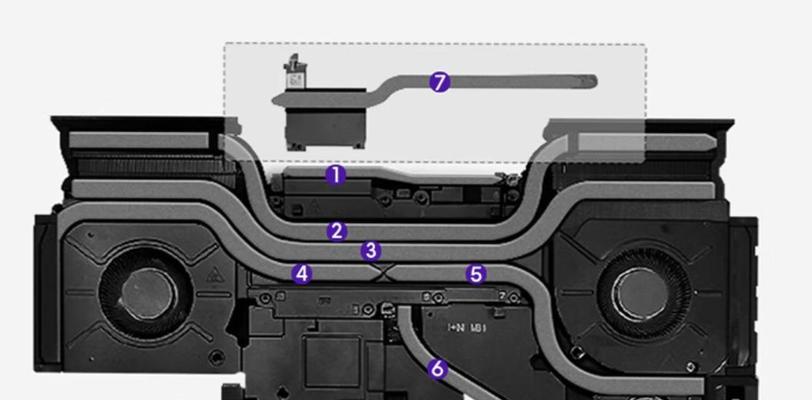
三、macOS操作系统的密码修改方法
1.修改登录密码
a)点击屏幕左上角的苹果菜单,然后选择“系统偏好设置”。
b)点击“用户与群组”选项。
c)点击“更改密码”按钮。
d)输入您的旧密码和两次新密码,然后点击“更改密码”按钮。
2.修改AppleID密码
a)打开“系统偏好设置”。
b)选择“AppleID”选项。
c)点击“密码与安全性”。
d)按照屏幕上的指示来更改您的AppleID密码。

四、笔记本电脑密码修改的常见问题与解答
问题1:忘记了笔记本电脑的密码怎么办?
如果您使用的是Windows系统,根据系统的不同,您可能需要使用密码重置盘或者通过“忘记密码”功能来重置密码。
如果是macOS系统,您可以使用其他管理员账户登录并重置密码,或者使用“苹果用户帐户在线恢复”服务。
问题2:笔记本电脑密码修改后无法登录怎么办?
确保您输入的新密码是正确的,且没有超过系统允许的最大字符数。
检查键盘布局是否正确,特别是大小写锁定键是否被激活。
重启电脑并再次尝试登录。
五、实用技巧与建议
技巧1:使用长且复杂的密码
为了提高安全性,建议使用包含数字、大小写字母和特殊字符的长密码(至少12个字符),并且定期更新这些密码。
技巧2:不要在多处使用相同的密码
避免在多个账户使用相同的密码,以防一个账户被破解后其他账户也处于风险之中。
技巧3:使用密码管理器
考虑使用安全的密码管理器来保存和组织您的所有密码,易于管理同时还能保证密码的安全性。
技巧4:定期审查密码策略
定期检查您的密码策略,并根据最新的安全建议进行调整,确保最佳的安全性。
通过遵循上述指南,您将能够安全且高效地修改您的笔记本电脑密码,同时避免潜在的安全风险。随着技术的不断进步,定期更新您的密码并采取额外的安全措施对于保护您的数字身份至关重要。















